Việc cài đặt driver cho máy in Ricoh 2501L là bước quan trọng để đảm bảo máy hoạt động ổn định và hiệu quả. Driver chính là cầu nối giúp máy tính ‘hiểu’ và giao tiếp được với máy in của bạn. Nếu không có driver phù hợp, bạn sẽ không thể sử dụng đầy đủ các chức năng in ấn, scan hay copy của thiết bị. Bài viết này sẽ hướng dẫn bạn chi tiết từng bước về cách cài driver máy in Ricoh 2501L một cách đơn giản và thành công nhất, giúp bạn nhanh chóng đưa thiết bị vào sử dụng.

Tầm Quan Trọng Của Driver Máy In
Driver, hay trình điều khiển, là một phần mềm đặc biệt đóng vai trò phiên dịch giữa hệ điều hành của máy tính (như Windows, macOS) và phần cứng của thiết bị (ở đây là máy in Ricoh 2501L). Mỗi thiết bị phần cứng, từ card đồ họa, card âm thanh đến máy in, đều yêu cầu một driver phù hợp để có thể hoạt động chính xác và phát huy hết khả năng của nó.
Đối với máy in, driver cho phép máy tính gửi lệnh in với định dạng mà máy in có thể hiểu và xử lý. Driver cũng quản lý các cài đặt in như khổ giấy, chất lượng in, in hai mặt, và các tính năng nâng cao khác. Một driver không đúng hoặc lỗi thời có thể dẫn đến các vấn đề như in sai màu, in chậm, máy in không phản hồi, hoặc thậm chí là các lỗi hệ thống trên máy tính. Do đó, việc cài đặt driver đúng và cập nhật thường xuyên là cực kỳ cần thiết để đảm bảo hiệu suất tối ưu và tránh các sự cố không mong muốn khi sử dụng máy in Ricoh 2501L.
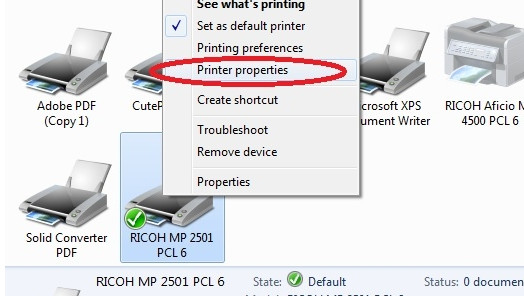
Các Loại Driver Phổ Biến Cho Máy In Ricoh
Ricoh, giống như nhiều nhà sản xuất máy in khác, cung cấp nhiều loại driver khác nhau tùy thuộc vào model máy, hệ điều hành và nhu cầu sử dụng của người dùng. Hiểu rõ các loại driver này sẽ giúp bạn chọn đúng tệp cần tải về và cài đặt.
Một số loại driver phổ biến cho máy in Ricoh 2501L có thể bao gồm:
- Driver GDI (Graphics Device Interface): Loại driver này dựa vào khả năng xử lý của máy tính để tạo ra hình ảnh trang in. Driver GDI thường đơn giản và dễ cài đặt, nhưng hiệu suất có thể phụ thuộc nhiều vào sức mạnh của máy tính. Driver GDI thường được dùng cho các máy in cá nhân hoặc văn phòng nhỏ.
- Driver PCL (Printer Command Language): PCL là ngôn ngữ mô tả trang được phát triển bởi HP và được nhiều nhà sản xuất máy in sử dụng. Driver PCL chuyển đổi lệnh in thành ngôn ngữ PCL mà máy in có thể hiểu và xử lý trực tiếp trên phần cứng của máy in. Điều này giúp giảm tải cho máy tính và thường mang lại hiệu suất in nhanh hơn, đặc biệt với các tài liệu phức tạp chứa nhiều đồ họa. Driver PCL phổ biến trong môi trường văn phòng.
- Driver PostScript (PS): PostScript là một ngôn ngữ mô tả trang mạnh mẽ hơn, thường được sử dụng trong các môi trường đòi hỏi chất lượng in cao, đặc biệt là với đồ họa vector và các tác vụ in chuyên nghiệp. Driver PostScript cũng dựa vào khả năng xử lý của máy in. Nó là lựa chọn ưu tiên cho các công việc thiết kế đồ họa, xuất bản, hoặc in ấn chuyên nghiệp.
- Driver Universal Print Driver (UPD): Ricoh cung cấp các driver Universal cho phép sử dụng một driver duy nhất để điều khiển nhiều model máy in Ricoh khác nhau. Điều này tiện lợi cho các tổ chức có nhiều loại máy in Ricoh. Khi cài đặt UPD, bạn sẽ chọn model máy cụ thể (Ricoh 2501L) trong quá trình thiết lập. UPD có thể có các phiên bản PCL hoặc PostScript.
Đối với máy in Ricoh 2501L, bạn có thể sẽ cần tìm kiếm driver PCL hoặc PostScript tùy thuộc vào môi trường làm việc của bạn. Việc xác định loại driver phù hợp thường được khuyến nghị dựa trên hướng dẫn của nhà sản xuất hoặc nhu cầu sử dụng cụ thể (ví dụ: in văn bản thông thường hay in ấn đồ họa phức tạp). Thông thường, driver PCL là đủ cho hầu hết các nhu cầu văn phòng.
Chuẩn Bị Trước Khi Cài Đặt Driver Ricoh 2501L
Trước khi bắt tay vào việc cài đặt driver cho máy in Ricoh 2501L, bạn cần thực hiện một vài bước chuẩn bị để đảm bảo quá trình diễn ra suôn sẻ và không gặp lỗi. Việc chuẩn bị kỹ lưỡng sẽ giúp tiết kiệm thời gian và công sức khắc phục sự cố sau này.
Đầu tiên và quan trọng nhất là kiểm tra yêu cầu hệ thống trên máy tính của bạn. Bạn cần biết chính xác phiên bản hệ điều hành Windows mà máy tính đang sử dụng (ví dụ: Windows 7, Windows 10, Windows 11) và kiến trúc của nó (32-bit hay 64-bit). Thông tin này rất quan trọng vì driver được thiết kế riêng cho từng phiên bản hệ điều hành và kiến trúc tương ứng. Cài sai phiên bản driver có thể khiến máy in không hoạt động hoặc gây ra lỗi hệ thống.
Để kiểm tra phiên bản Windows và kiến trúc (32-bit/64-bit), bạn có thể làm như sau: Trên Windows 10/11, nhấp chuột phải vào biểu tượng “This PC” (hoặc “Computer”) trên Desktop hoặc trong File Explorer, chọn “Properties”. Trong cửa sổ thông tin hệ thống hiện ra, bạn sẽ thấy mục “System type” hiển thị “64-bit Operating System, x64-based processor” hoặc “32-bit Operating System, x86-based processor”. Trên các phiên bản Windows cũ hơn, cách kiểm tra tương tự nhưng giao diện có thể hơi khác.
Tiếp theo, bạn cần xác định loại kết nối mà máy in Ricoh 2501L của bạn đang sử dụng. Máy in văn phòng như Ricoh 2501L thường có hai loại kết nối chính: USB hoặc mạng LAN (Ethernet). Nếu kết nối qua USB, đảm bảo cáp USB đã được cắm chặt vào cả máy tính và máy in. Nếu kết nối qua mạng, bạn cần đảm bảo máy in đã được kết nối với mạng nội bộ (bằng cáp mạng) và máy tính của bạn cũng đang ở trong cùng mạng đó. Đối với kết nối mạng, việc biết địa chỉ IP của máy in sẽ rất hữu ích cho quá trình cài đặt thủ công, mặc dù trình cài đặt driver thường có thể tự động tìm kiếm máy in trên mạng.
Đảm bảo máy in Ricoh 2501L đã được bật nguồn và sẵn sàng hoạt động. Nếu máy in đang hiển thị lỗi hoặc cảnh báo (ví dụ: hết giấy, hết mực), hãy khắc phục trước khi tiến hành cài đặt driver. Cuối cùng, hãy chắc chắn rằng tài khoản người dùng Windows bạn đang sử dụng có quyền quản trị (Administrator) để có thể thực hiện việc cài đặt phần mềm vào hệ thống.
Tìm Và Tải Driver Chính Xác Từ Website Ricoh
Việc tải driver từ nguồn chính thức là bước cực kỳ quan trọng để đảm bảo an toàn và tính tương thích. Tuyệt đối tránh tải driver từ các trang web không rõ nguồn gốc hoặc các trang web cung cấp driver chung, vì chúng có thể chứa phần mềm độc hại hoặc phiên bản driver không phù hợp, gây ra lỗi hệ thống hoặc vấn đề bảo mật.
Để tải driver cho máy in Ricoh 2501L, bạn cần truy cập vào website hỗ trợ chính thức của Ricoh tại khu vực của bạn hoặc website toàn cầu của Ricoh. Thông thường, địa chỉ hỗ trợ sẽ có dạng support.ricoh.com hoặc tương tự, đi kèm với mã quốc gia (ví dụ: support.ricoh.com/vn/ cho Việt Nam).
Trên trang web hỗ trợ của Ricoh, bạn sẽ tìm kiếm khu vực “Downloads” (Tải về) hoặc “Support” (Hỗ trợ). Tại đây, bạn cần tìm kiếm theo model máy in của mình là “Ricoh 2501L”. Hệ thống sẽ yêu cầu bạn chọn loại sản phẩm (ví dụ: Máy photocopy đa chức năng, Máy in laser) và model cụ thể.
Sau khi chọn đúng model Ricoh 2501L, trang web sẽ hiển thị danh sách các driver và phần mềm liên quan. Đây là lúc thông tin về hệ điều hành và kiến trúc (32-bit/64-bit) bạn đã kiểm tra ở bước chuẩn bị trở nên hữu ích. Hãy chọn đúng phiên bản driver tương ứng với hệ điều hành Windows và kiến trúc máy tính của bạn. Ví dụ: “Windows 10 64-bit Driver PCL 6”.
Lưu ý rằng có thể có nhiều phiên bản driver khác nhau (PCL 5, PCL 6, PostScript, Universal Driver). Nếu không chắc chắn, driver PCL 6 thường là lựa chọn phổ biến và tương thích tốt với nhiều ứng dụng văn phòng. Nếu bạn cần in các tài liệu đồ họa phức tạp, hãy xem xét driver PostScript nếu có.
Sau khi chọn được driver phù hợp, nhấp vào liên kết tải xuống. Driver thường được đóng gói dưới dạng tệp nén (.zip) hoặc tệp cài đặt tự giải nén (.exe). Nếu là tệp .zip, bạn sẽ cần giải nén (extract) nó sau khi tải về để có được các tệp cài đặt bên trong.
Hướng Dẫn Từng Bước Cài Đặt Driver Máy In Ricoh 2501L Trên Windows
Sau khi đã tải về tệp driver chính xác và hoàn tất các bước chuẩn bị, bạn có thể bắt đầu quá trình cài đặt. Có hai phương pháp chính để cài đặt driver máy in Ricoh 2501L trên hệ điều hành Windows: sử dụng tệp cài đặt tự chạy (Setup) hoặc cài đặt thủ công qua “Add a Printer” trong cài đặt hệ thống.
Phương Pháp Cài Đặt Qua Tệp Cài Đặt Tự Chạy (.exe)
Đây là phương pháp phổ biến và dễ dàng nhất. Tìm đến vị trí bạn đã tải về và giải nén (nếu cần) tệp driver. Chạy tệp cài đặt, thường có tên là setup.exe hoặc tương tự. Hệ thống có thể yêu cầu bạn xác nhận quyền chạy ứng dụng với quyền quản trị (User Account Control – UAC). Nhấp “Yes” để tiếp tục.
Trình cài đặt của Ricoh sẽ hiển thị màn hình chào mừng. Đọc kỹ các thông tin ban đầu và nhấp “Next” (Tiếp theo) hoặc “Install” (Cài đặt). Bạn sẽ được yêu cầu đọc và chấp nhận các điều khoản cấp phép sử dụng phần mềm. Đánh dấu vào ô “I accept the terms…” (Tôi chấp nhận các điều khoản…) và nhấp “Next”.
Tiếp theo, trình cài đặt sẽ hỏi về phương thức kết nối của máy in. Tùy thuộc vào model Ricoh 2501L và cách bạn đã kết nối máy in, bạn sẽ chọn giữa “Connect via USB” (Kết nối qua USB) hoặc “Connect via Network” (Kết nối qua mạng/LAN). Nếu bạn kết nối qua USB, trình cài đặt thường sẽ tự động phát hiện máy in khi nó được cắm và bật nguồn.
Nếu bạn chọn kết nối qua mạng, trình cài đặt sẽ tìm kiếm các máy in Ricoh có sẵn trong mạng của bạn. Nếu máy in 2501L của bạn được tìm thấy, hãy chọn nó từ danh sách. Trong trường hợp máy in không tự động hiển thị (có thể do tường lửa, cài đặt mạng phức tạp, hoặc máy in dùng địa chỉ IP tĩnh), bạn có thể cần phải chọn tùy chọn cài đặt thủ công hoặc nhập địa chỉ IP của máy in. Nếu cần nhập địa chỉ IP, đảm bảo bạn có thông tin chính xác.
Trình cài đặt sau đó sẽ hỏi bạn muốn cài đặt driver và các phần mềm đi kèm nào (ví dụ: tiện ích quản lý máy in, công cụ scan). Thông thường, bạn có thể chọn “Standard Installation” (Cài đặt chuẩn) hoặc để mặc định. Nếu có tùy chọn “Custom Installation” (Cài đặt tùy chỉnh), bạn có thể chọn các thành phần cụ thể muốn cài đặt, nhưng với người dùng phổ thông, cài đặt chuẩn là đủ.
Trình cài đặt sẽ bắt đầu sao chép các tệp cần thiết và cấu hình hệ thống. Quá trình này có thể mất vài phút. Sau khi hoàn tất, bạn sẽ nhận được thông báo cài đặt thành công. Trình cài đặt có thể hỏi bạn có muốn in trang kiểm tra (Test Page) để xác nhận máy in hoạt động đúng không. Đây là một bước quan trọng, hãy chọn in trang kiểm tra. Nếu trang in ra bình thường, việc cài đặt đã thành công. Trình cài đặt có thể yêu cầu khởi động lại máy tính để các thay đổi có hiệu lực hoàn toàn.
Phương Pháp Cài Đặt Thủ Công Qua “Add a Printer”
Phương pháp này hữu ích khi tệp cài đặt tự chạy gặp vấn đề, hoặc khi bạn muốn cấu hình nâng cao hơn, hoặc khi bạn chỉ có các tệp driver riêng lẻ (không có file setup.exe). Đầu tiên, bạn cần đảm bảo đã giải nén tệp driver tải về vào một thư mục dễ nhớ trên máy tính.
Mở “Control Panel” (Bảng điều khiển) hoặc “Settings” (Cài đặt) của Windows. Trên Windows 10/11, bạn có thể vào “Settings” > “Devices” (Thiết bị) > “Printers & scanners” (Máy in & máy scan). Trên các phiên bản cũ hơn, vào “Control Panel” > “Hardware and Sound” (Phần cứng và Âm thanh) > “Devices and Printers” (Thiết bị và Máy in).
Tìm và nhấp vào tùy chọn “Add a printer” (Thêm máy in). Windows sẽ bắt đầu tìm kiếm các máy in có sẵn. Nếu máy in Ricoh 2501L của bạn không xuất hiện trong danh sách tìm kiếm tự động (điều này thường xảy ra khi cài thủ công hoặc kết nối mạng), nhấp vào dòng chữ “The printer that I want isn’t listed” (Máy in tôi muốn không có trong danh sách).
Một cửa sổ mới sẽ hiện ra với nhiều tùy chọn. Chọn tùy chọn phù hợp với cách cài driver máy in Ricoh 2501l của bạn:
- Nếu kết nối qua USB và đã cắm cáp, chọn “Add a local printer or network printer with manual settings” (Thêm máy in nội bộ hoặc máy in mạng bằng cài đặt thủ công). Ở bước chọn cổng (Port), chọn cổng USB ảo tương ứng với máy in của bạn (ví dụ: USB001, USB002).
- Nếu kết nối qua mạng bằng địa chỉ IP, chọn “Add a printer using a TCP/IP address or hostname” (Thêm máy in bằng địa chỉ TCP/IP hoặc tên máy chủ). Nhập địa chỉ IP của máy in Ricoh 2501L vào ô “Hostname or IP address”. Đảm bảo bỏ chọn ô “Query the printer and automatically select the driver to use” (Truy vấn máy in và tự động chọn driver).
- Nếu máy in được chia sẻ trên một máy tính khác trong mạng, chọn “Add a Bluetooth, wireless or network discoverable printer” hoặc “Select a shared printer by name”.
Sau khi chọn cổng kết nối (hoặc nhập IP), cửa sổ chọn driver sẽ xuất hiện. Nhấp vào nút “Have Disk…” (Có đĩa…) hoặc “Browse…” (Duyệt…) và điều hướng đến thư mục nơi bạn đã giải nén tệp driver Ricoh 2501L. Chọn tệp thông tin cài đặt driver, thường có đuôi là .inf. Windows sẽ đọc thông tin từ tệp này và hiển thị danh sách các model máy in được hỗ trợ. Chọn đúng model “Ricoh 2501L” từ danh sách và nhấp “Next”.
Đặt tên cho máy in (ví dụ: “Ricoh 2501L Van Phong”). Bạn có thể chọn có chia sẻ máy in này cho các máy tính khác trong mạng hay không. Hoàn tất các bước còn lại của trình hướng dẫn. Sau khi cài đặt xong, in một trang kiểm tra để xác nhận máy in hoạt động chính xác.
Tại maytinhgiaphat.vn, chúng tôi cung cấp nhiều thông tin hữu ích về máy tính, máy in và các giải pháp văn phòng. Nếu bạn gặp khó khăn trong quá trình cài đặt hoặc cần tư vấn về các thiết bị văn phòng khác, bạn có thể tìm kiếm sự hỗ trợ từ các chuyên gia hoặc tham khảo thêm thông tin tại maytinhgiaphat.vn. Trang web cung cấp nhiều bài viết, hướng dẫn và dịch vụ liên quan đến máy tính và máy in, giúp bạn giải quyết các vấn đề kỹ thuật một cách hiệu quả.
Cài Đặt Driver Cho Các Hệ Điều Hành Khác
Mặc dù Windows là hệ điều hành phổ biến nhất cho người dùng văn phòng, Ricoh 2501L cũng có thể hỗ trợ các hệ điều hành khác như macOS. Quy trình cài đặt driver trên macOS có một số khác biệt so với Windows.
Đối với người dùng macOS, bạn cũng cần truy cập website hỗ trợ chính thức của Ricoh và tìm kiếm driver cho model Ricoh 2501L, đồng thời chọn đúng phiên bản macOS đang sử dụng. Driver cho macOS thường có dạng tệp .dmg. Sau khi tải về, mở tệp .dmg, kéo tệp cài đặt vào thư mục “Applications” hoặc chạy tệp cài đặt bên trong.
Quá trình cài đặt trên macOS thường được thực hiện thông qua phần “Printers & Scanners” trong “System Preferences” (hoặc “System Settings” trên các phiên bản mới hơn). Nhấp vào nút “+” để thêm máy in. macOS sẽ cố gắng tìm kiếm máy in trong mạng hoặc qua kết nối USB. Khi máy in Ricoh 2501L được tìm thấy, hệ thống sẽ cố gắng tự động chọn driver phù hợp. Nếu không, bạn có thể cần chọn driver thủ công từ danh sách hoặc sử dụng tùy chọn “Select Software…” và tìm driver Ricoh 2501L đã cài đặt.
Các hệ điều hành Linux cũng có thể hỗ trợ máy in Ricoh 2501L, thường thông qua các driver nguồn mở như CUPS (Common Unix Printing System) hoặc các driver PPD (PostScript Printer Description) do Ricoh cung cấp. Tuy nhiên, việc cài đặt trên Linux có thể phức tạp hơn và đòi hỏi kiến thức kỹ thuật nhất định. Người dùng Linux nên tham khảo tài liệu hỗ trợ của Ricoh hoặc cộng đồng Linux để biết hướng dẫn chi tiết.
Quan trọng là luôn tải driver từ nguồn chính thức của Ricoh, bất kể bạn đang sử dụng hệ điều hành nào, để đảm bảo tính tương thích và bảo mật. Mỗi hệ điều hành sẽ có giao diện và quy trình cài đặt khác nhau, nhưng nguyên tắc chung vẫn là tìm đúng driver, tải về và chạy trình cài đặt hoặc thêm máy in thông qua cài đặt hệ thống.
Khắc Phục Các Sự Cố Thường Gặp Khi Cài Driver
Trong quá trình cài đặt driver máy in Ricoh 2501L, bạn có thể gặp phải một số vấn đề. Dưới đây là một số sự cố phổ biến và cách khắc phục:
Sự cố 1: Máy tính không nhận diện máy in hoặc driver.
- Kiểm tra kết nối vật lý: Đảm bảo cáp USB được cắm chắc chắn vào cả máy tính và máy in, hoặc cáp mạng đã được kết nối đúng cách và đèn báo trên cổng mạng của máy in sáng.
- Kiểm tra nguồn điện: Đảm bảo máy in đã được bật nguồn hoàn toàn.
- Kiểm tra cổng kết nối: Thử cắm cáp USB sang cổng khác trên máy tính. Với kết nối mạng, kiểm tra xem máy tính và máy in có cùng dải mạng không (ví dụ: cùng dải IP 192.168.x.x).
- Khởi động lại thiết bị: Khởi động lại máy tính và máy in có thể giải quyết nhiều vấn đề kết nối tạm thời.
Sự cố 2: Cài đặt driver bị lỗi giữa chừng hoặc báo lỗi không tương thích.
- Kiểm tra phiên bản driver: Đảm bảo bạn đã tải đúng driver cho model Ricoh 2501L, đúng phiên bản Windows và kiến trúc (32-bit/64-bit) của máy tính.
- Tải lại tệp driver: Tệp tải về có thể bị hỏng. Xóa tệp cũ và tải lại từ website Ricoh.
- Tắt phần mềm diệt virus/tường lửa tạm thời: Đôi khi phần mềm bảo mật có thể chặn quá trình cài đặt driver. Hãy tạm thời tắt chúng trong lúc cài đặt và bật lại sau.
- Chạy trình cài đặt với quyền quản trị: Nhấp chuột phải vào tệp
setup.exevà chọn “Run as administrator” (Chạy với quyền quản trị).
Sự cố 3: Cài đặt driver xong nhưng máy in báo Offline hoặc không in được.
- Kiểm tra trạng thái máy in trong hệ thống: Vào “Devices and Printers” (hoặc “Printers & scanners”), kiểm tra xem máy in Ricoh 2501L có hiển thị trạng thái “Offline” không. Nếu có, nhấp chuột phải vào máy in và bỏ chọn tùy chọn “Use Printer Offline” (Sử dụng máy in ngoại tuyến).
- Kiểm tra cổng kết nối trong cài đặt máy in: Nhấp chuột phải vào máy in, chọn “Printer Properties” (Thuộc tính máy in), vào tab “Ports” (Cổng). Đảm bảo cổng được chọn là cổng kết nối chính xác (ví dụ: cổng USB ảo phù hợp hoặc cổng TCP/IP với địa chỉ IP đúng).
- Kiểm tra lại địa chỉ IP (đối với máy in mạng): Đảm bảo địa chỉ IP trong cấu hình cổng TCP/IP trùng khớp với địa chỉ IP hiện tại của máy in. Địa chỉ IP của máy in có thể bị thay đổi nếu máy in nhận IP động từ router. Cân nhắc đặt IP tĩnh cho máy in mạng.
- Xóa driver cũ và cài lại: Nếu đã từng cài driver trước đó (dù là driver cũ hoặc driver bị lỗi), hãy gỡ cài đặt hoàn toàn driver đó trước khi cài lại phiên bản mới. Bạn có thể gỡ cài đặt driver trong “Devices and Printers” (chuột phải vào máy in > Remove device) và trong “Device Manager” (Trình quản lý thiết bị).
Sự cố 4: Máy in in ra các ký tự lạ hoặc sai định dạng.
- Driver không đúng loại: Bạn có thể đã cài sai loại driver (ví dụ: PCL thay vì PostScript hoặc ngược lại) hoặc sai phiên bản driver. Hãy gỡ cài đặt driver hiện tại và cài lại driver đúng loại từ website Ricoh.
- Kiểm tra cài đặt in: Đảm bảo cài đặt trong cửa sổ in (khổ giấy, loại giấy, chất lượng) phù hợp với tài liệu và khả năng của máy in.
Bằng việc kiểm tra từng bước và áp dụng các giải pháp khắc phục sự cố này, bạn sẽ có thể giải quyết được hầu hết các vấn đề gặp phải khi cài đặt driver máy in Ricoh 2501L.
Lợi Ích Của Việc Sử Dụng Driver Chính Hãng Và Cập Nhật
Việc sử dụng driver chính hãng từ nhà sản xuất Ricoh và thường xuyên cập nhật lên phiên bản mới nhất mang lại nhiều lợi ích đáng kể cho trải nghiệm sử dụng máy in Ricoh 2501L của bạn.
Đầu tiên và quan trọng nhất, driver chính hãng đảm bảo tính tương thích hoàn hảo giữa máy tính và máy in. Nó được thiết kế đặc biệt cho model Ricoh 2501L, tận dụng tối đa mọi tính năng và chức năng mà thiết bị này cung cấp. Khi sử dụng driver chính hãng, bạn có thể yên tâm rằng các lệnh in, scan hay copy sẽ được xử lý chính xác, mang lại chất lượng đầu ra tốt nhất theo khả năng của máy. Ngược lại, sử dụng driver không chính thức hoặc driver chung có thể làm giảm hiệu suất, thiếu các tính năng nâng cao, hoặc thậm chí gây ra lỗi khi sử dụng các chức năng đặc thù của máy in.
Thứ hai, driver chính hãng, đặc biệt là các phiên bản được cập nhật, thường cải thiện hiệu suất hoạt động của máy in. Các bản cập nhật driver có thể bao gồm tối ưu hóa tốc độ in, xử lý tài liệu phức tạp nhanh hơn, hoặc cải thiện hiệu quả sử dụng tài nguyên của máy tính trong quá trình in. Điều này đặc biệt quan trọng trong môi trường văn phòng bận rộn, nơi tốc độ và hiệu quả làm việc là ưu tiên hàng đầu.
Thứ ba, việc cập nhật driver thường xuyên giúp sửa các lỗi (bug) đã biết trong các phiên bản trước. Giống như bất kỳ phần mềm nào khác, driver cũng có thể chứa lỗi. Nhà sản xuất Ricoh thường xuyên phát hành các bản cập nhật để khắc phục những lỗi này, cải thiện độ ổn định và tin cậy của driver. Sử dụng phiên bản driver mới nhất giúp bạn tránh được các sự cố không mong muốn có thể đã được phát hiện và sửa chữa.
Ngoài ra, các bản cập nhật driver cũng có thể bao gồm các cải tiến về bảo mật. Trong bối cảnh các mối đe dọa an ninh mạng ngày càng tăng, việc đảm bảo phần mềm điều khiển thiết bị (driver) được an toàn là rất quan trọng. Driver cập nhật có thể vá các lỗ hổng bảo mật tiềm ẩn, bảo vệ máy tính và mạng của bạn khỏi các rủi ro.
Cuối cùng, sử dụng driver chính hãng và cập nhật giúp đảm bảo bạn nhận được sự hỗ trợ tốt nhất từ Ricoh khi gặp sự cố. Các chuyên viên hỗ trợ kỹ thuật của Ricoh thường yêu cầu người dùng sử dụng driver phiên bản mới nhất để dễ dàng chẩn đoán và giải quyết vấn đề.
Tóm lại, đầu tư thời gian để tìm, tải và cài đặt driver chính hãng mới nhất cho máy in Ricoh 2501L là một việc làm xứng đáng, mang lại sự ổn định, hiệu suất cao và an toàn cho thiết bị của bạn.
Tổng Kết
Việc biết cách cài driver máy in Ricoh 2501L là kỹ năng cơ bản nhưng rất cần thiết để bạn có thể sử dụng thiết bị này một cách hiệu quả. Từ việc chuẩn bị kỹ lưỡng, xác định đúng loại driver, tìm và tải tệp cài đặt từ nguồn chính thức của Ricoh, cho đến việc thực hiện các bước cài đặt chi tiết qua tệp tự chạy hoặc phương pháp thủ công, mỗi giai đoạn đều đóng vai trò quan trọng. Bằng cách tuân thủ các hướng dẫn này và biết cách khắc phục các sự cố thường gặp, bạn có thể đảm bảo máy in Ricoh 2501L của mình hoạt động trơn tru, ổn định, mang lại hiệu suất tốt nhất cho công việc hàng ngày. Đừng quên lợi ích của việc sử dụng driver chính hãng và cập nhật thường xuyên để tận hưởng đầy đủ các tính năng và cải tiến từ nhà sản xuất.